
スマホと接続すると簡単に画像を転送することができるので、SNSにアップも簡単というメリットもありますが、それだけではありません。
スマホと接続するメリット
・記念撮影で確認しながら撮影できる。
・リモート撮影で露出時間を長くして撮影ができる。
などのメリットあります。
一度接続すると次回から簡単に接続出来るので活用して下さい!
Imaging Edge Mobileのアプリをダウンロードする
 |
| Imaging Edge Mobileと入力しダウンロードする |
Canon Camera Connectと入力しアプリをダウンロードをして下さい。
iphoneの設定を行う
まずはiphonoの設定を行います。
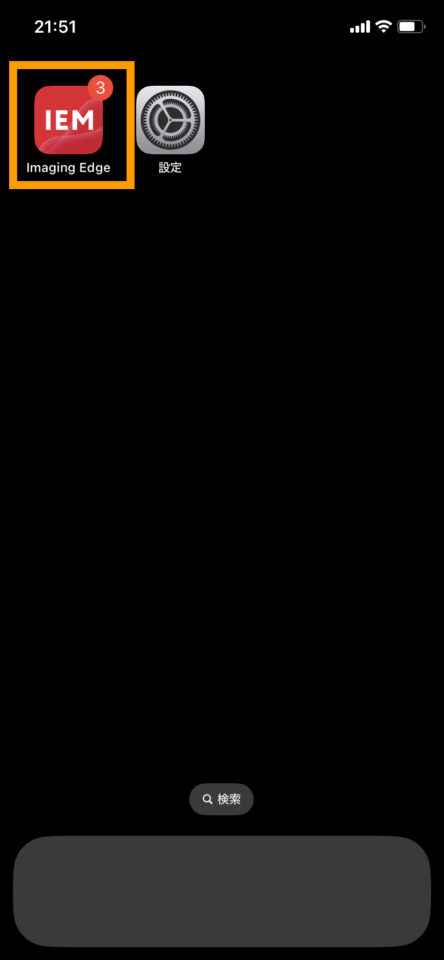 |
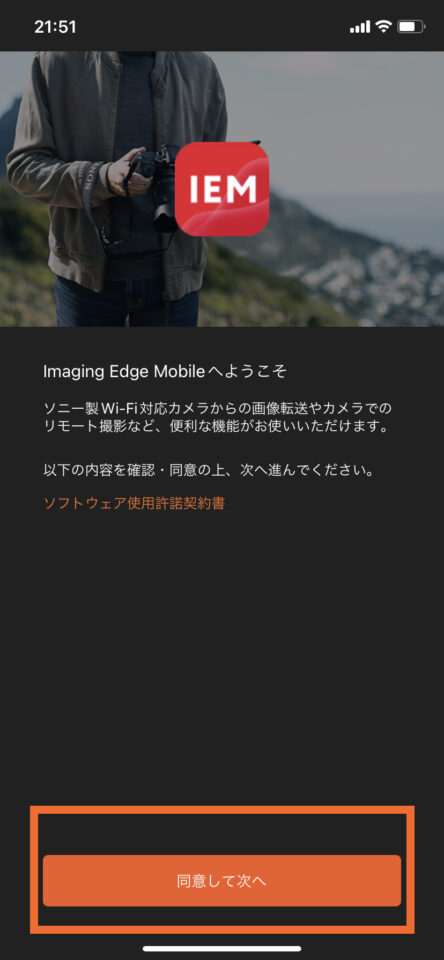 |
| アプリを開く | 同意して次へ |
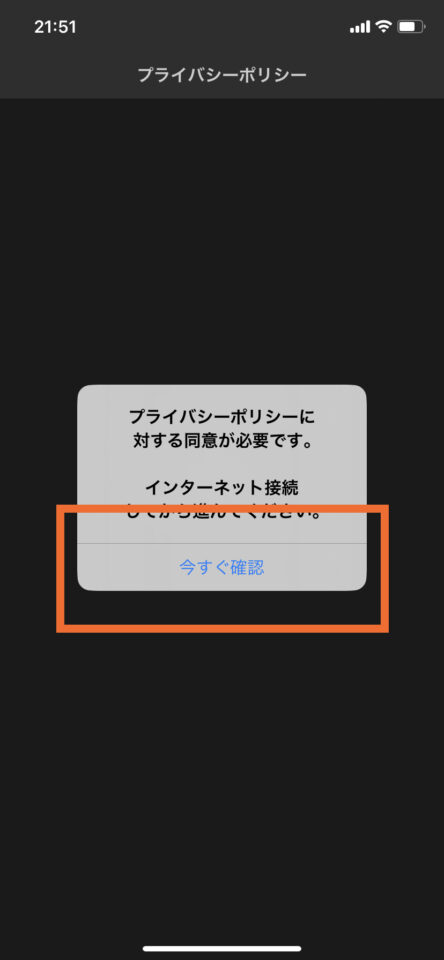 |
 |
| 今すぐ確認を選択 | どうしてアプリを開始するを選択 |
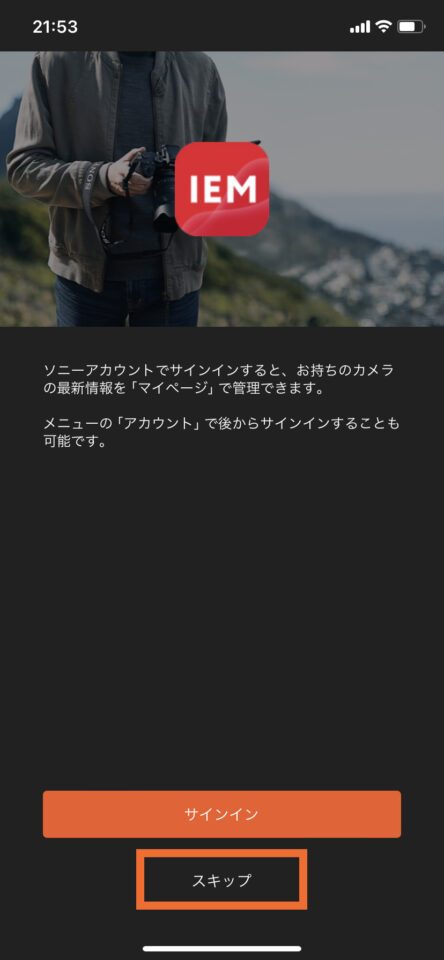 |
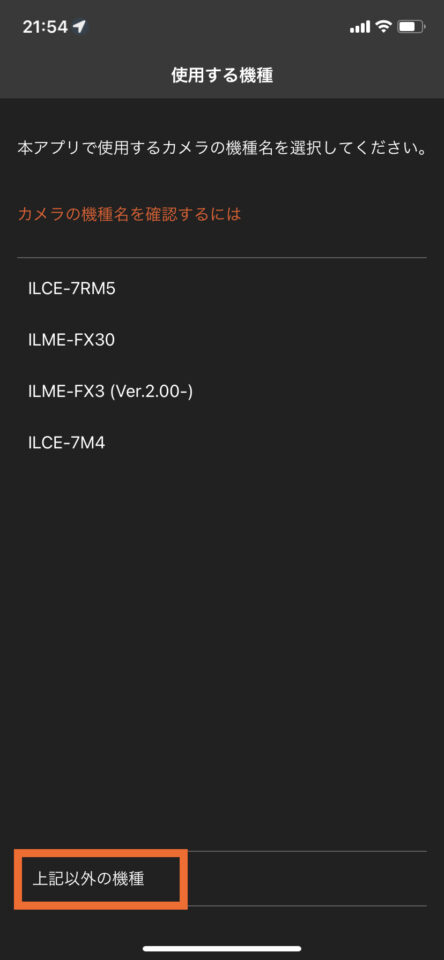 |
| スキップを選択 | 上記以外の機種を選択 |
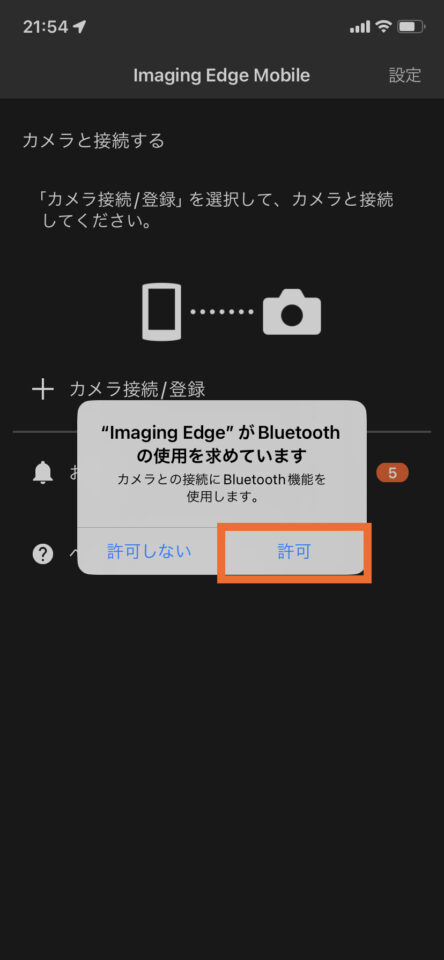 |
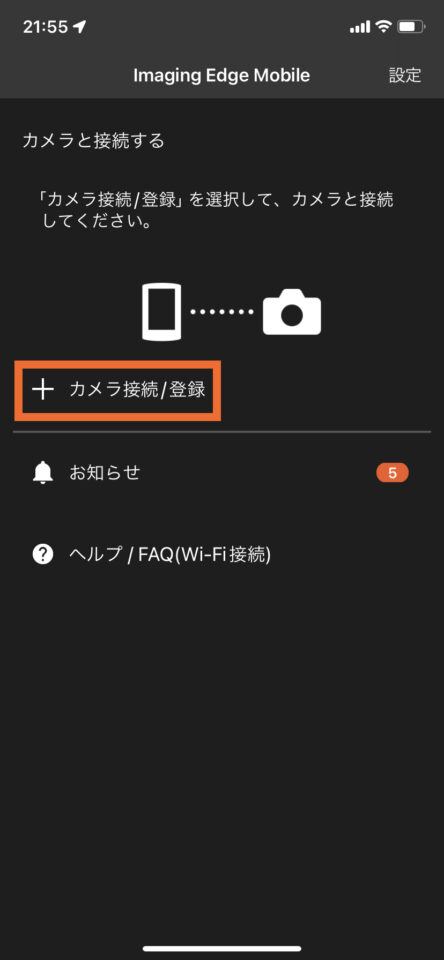 |
| 許可を選択 | カメラ接続を選択 |
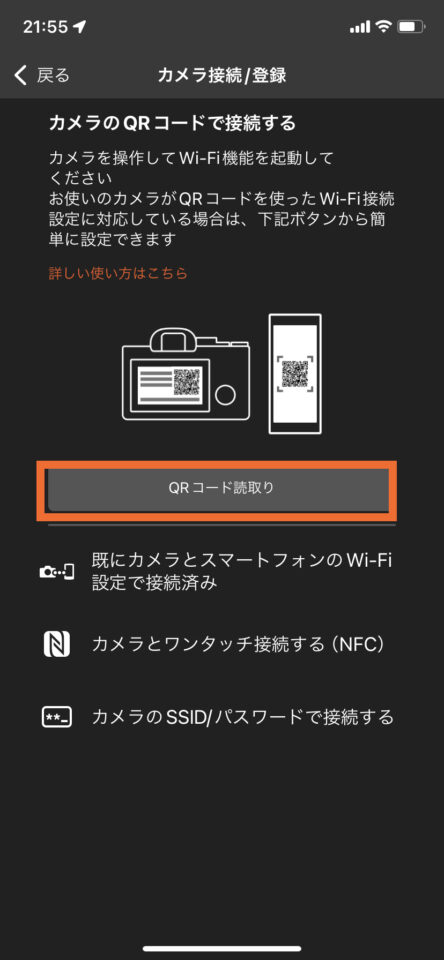 |
 |
| QRコード読み取りを選択 | OKを選択 |
上手く接続されない
上手く撮影されない場合ブルートゥースがONが原因で接続ができない場合がありますので、OFFにしてからQRをもう一度読み込んでください。
 |
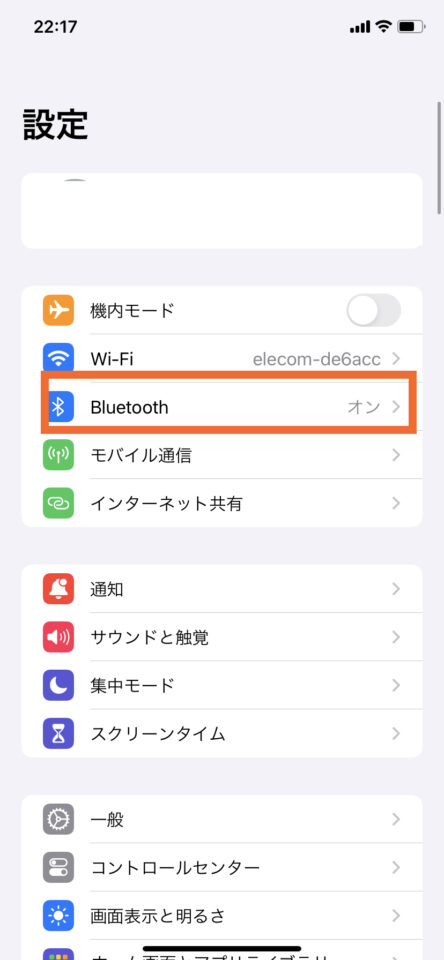 |
| 設定を選択 | Bluetoothを選択 |
 |
| OFFにして再設定する |
ZV-E10の設定
次にZV-E10の設定方法をします。
 |
 |
| MENU→地球のアイコン→スマートフォン接続機能を選択 | 接続を選択 |
 |
 |
| QRコードをiphoneで読み取る | 接続を選択する |
撮影方法
リモート撮影の設定の方法を説明します。
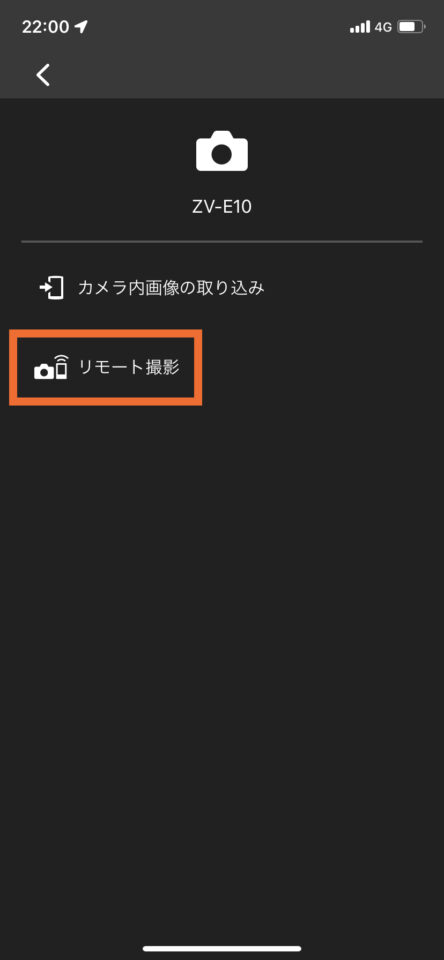 |
 |
| リモート撮影を選択 | iphoneからお好みの設定ができます |
画像を取り込む
撮影した画像を取り込むことができます。
その設定方法を説明します。
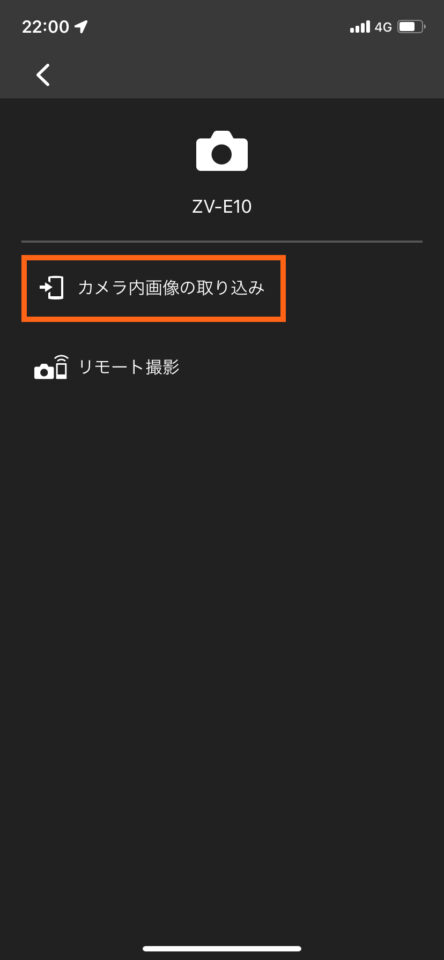 |
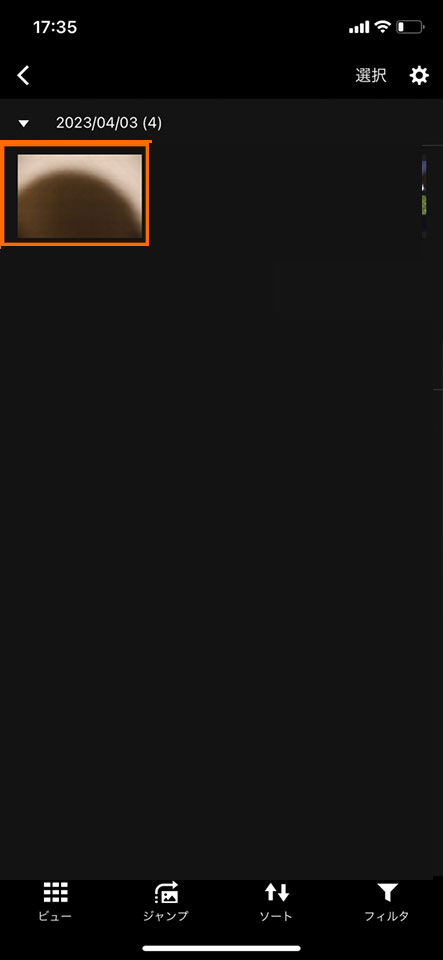 |
| カメラ内画像の取り込みを選択 | 取り込みたいフォルダを選択 |
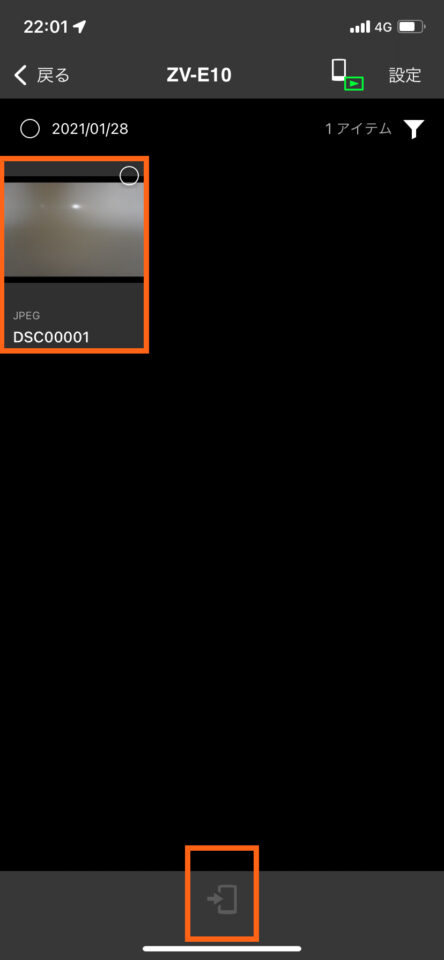 |
| 取り込みたい画像を選択して取り込む |
まとめ

最初は少し時間もかかるかもしれませんが、一度接続をすると同じ設定をする事なく、次回から楽に接続できます!
ではまた。